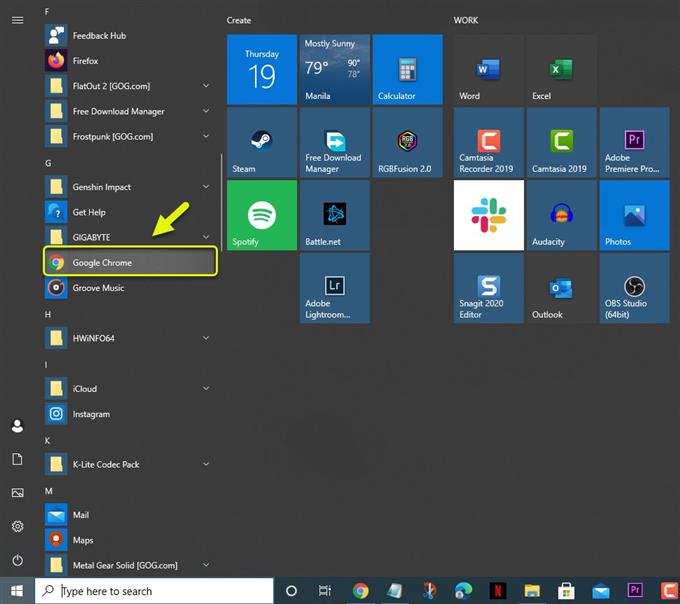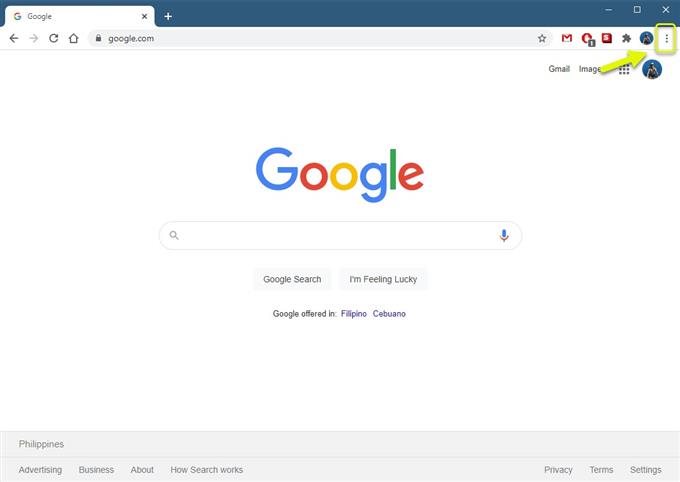Google Chrome-uppdateringarna inaktiveras av administratörens felmeddelande visas när du försöker uppdatera webbläsaren på din Windows 10-dator. Detta orsakas vanligtvis av en skadad filkonfiguration. Återställning av Chrome-inställningarna löser vanligtvis problemet. Om den inte gör det bör du installera om webbläsaren.
Google Chrome är den mest populära webbläsaren som är tillgänglig på mobila enheter och datorer. Det är en säker, snabb och mycket anpassningsbar webbläsare som gör att alla enkelt kan surfa på internet. Från och med oktober i år har den en marknadsandel på 66% över hela världen på alla plattformar.
Att få uppdateringen misslyckades uppdateringar inaktiveras av administratörsfel i Google Chrome
Ett problem som du kan uppleva när du uppdaterar den här webbläsaren är just detta felmeddelande. Det finns inget att oroa sig för när du ser detta eftersom det enkelt kan fixas. Här är vad du behöver göra.
Förutsättningar:
- Starta om din dator.
- Se till att Google Chrome inte blockeras av din brandvägg eller antivirusprogram.
Metod 1: Återställ Google Chrome till standardinställningen
Det första du bör göra i det här fallet är att återställa Chrome till standardkonfigurationen.
Tid som behövs: 3 minuter.
Återställer Chrome
- Öppna Google Chrome.
Du kan göra detta genom att klicka på dess ikon från Start-menylistan med appar.
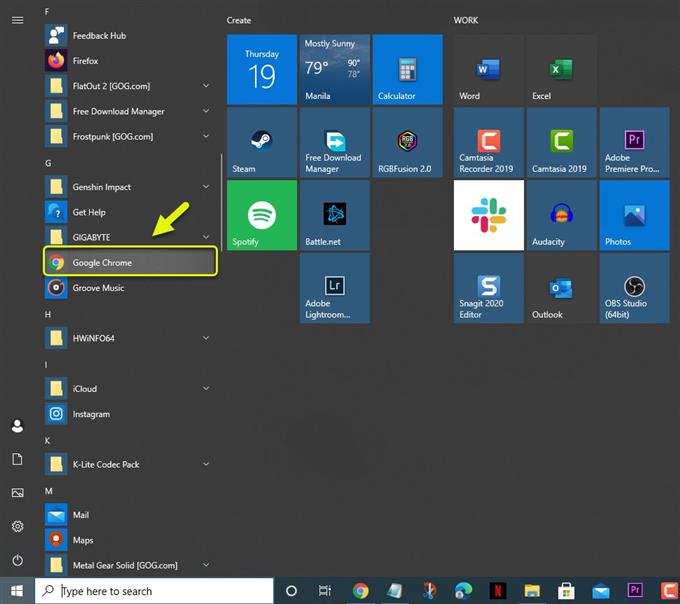
- Klicka på Meny.
Detta är de tre vertikala prickarna som finns längst upp till höger i webbläsaren.
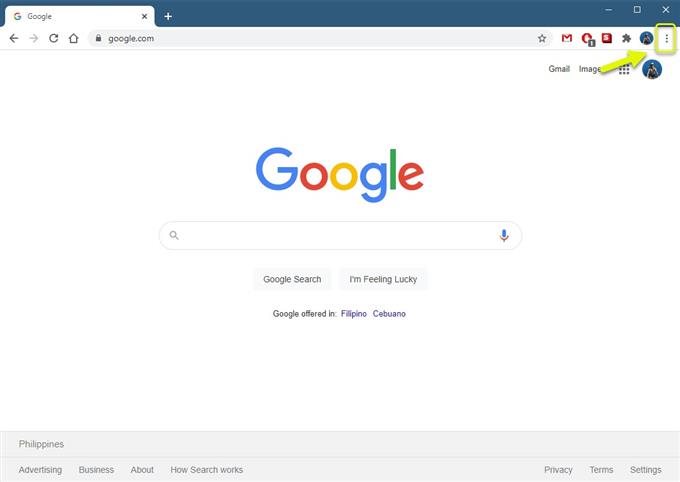
- Klicka på Inställningar.
Detta öppnar webbläsarinställningarna.

- Klicka på Avancerat.
Detta finns i den vänstra rutan.

- Klicka på Återställ och rensa upp.
Det är här du kan återställa webbläsarinställningarna.

- Klicka på Återställ inställningarna till deras ursprungliga standardvärden.
Detta finns i den högra rutan.

- Klicka på knappen Återställ inställningar.
Detta återställer webbläsaren till standardläget.

När webbläsaren har återställts kan du försöka kontrollera om problemet fortfarande uppstår.
Metod 2: Installera om Google Chrome för att fixa Uppdateringar avaktiveras av administratör
Om återställningen inte löser problemet bör du avinstallera webbläsaren från din dator och sedan ladda ner en ny version. Du kan avinstallera Chrome från avsnittet Apps i Inställningar. När Chrome har avinstallerats bör du ladda ner installationsprogrammet igen med en annan webbläsare.
Efter att ha utfört stegen ovan kommer du att fixa Google Chrome-uppdateringarna inaktiveras av administratörsfel på din Windows 10-dator.
Besök vår androidhow Youtube-kanal för mer felsökningsvideor.
Läs också:
- Spotify-sökning fungerar inte Lätt fix